win7强制删除流氓软件怎么操作 win7如何强制卸载流氓软件
更新时间:2023-09-20 10:43:35作者:skai
相信我们经常使用win7操作系统的小伙伴应该都有遇到过流氓软件吧,我们很多小伙伴甚至都不小心的下载了流氓软件,因此就想要知道win7怎么强制吧将流氓软件卸载掉,那么win7强制删除流氓软件怎么操作呢?接下来小编就教给大家win7如何强制卸载流氓软件,快来看看吧。
方式介绍
1、点击桌面左下方的开始,选择“所有程序”
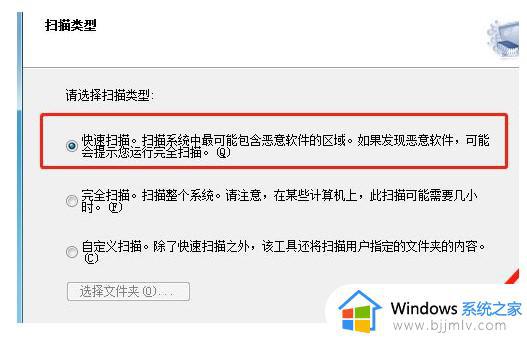
2、找到“配件”,点击开启,选择“运作”
3、在窗口中输入:“mrt”,点击确定
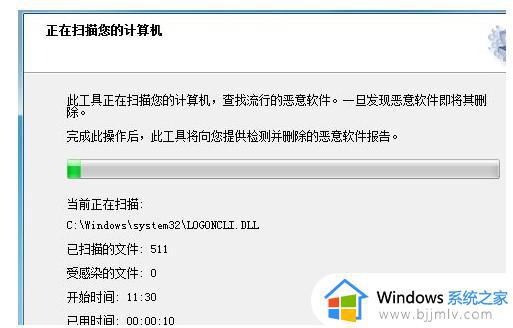
4、随意选择一种扫描种类,点击下一步,等候电脑扫描完成
5、扫描结束后有流氓软件的可以删掉,没有的话点击完成即可
以上全部内容就是小编带给大家的win7强制卸载流氓软件方法详细内容分享啦,小伙伴们如果你们有需要的话可以参照小编的内容进行操作,希望各位有所帮助。
win7强制删除流氓软件怎么操作 win7如何强制卸载流氓软件相关教程
- win7如何强制卸载流氓软件 win7怎么删除流氓软件
- 如何卸载流氓软件win7 win7流氓软件卸载方法
- windows7怎么删除流氓软件 windows7系统如何彻底删除流氓软件
- win7流氓软件怎么彻底清除 windows7如何清除流氓软件
- win7怎么强制卸载软件 强制卸载win7软件的方法
- win7怎么删除流氓软件 win7恶意软件清除的方法
- win7流氓软件删除又自动恢复怎么办 win7流浪软件删除又恢复了如何解决
- win7电脑不停的安装流氓软件怎么办 win7电脑自动安装流氓软件解决方法
- win7系统如何卸载软件 win7系统卸载应用怎么操作
- win7如何卸载无法卸载的软件 win7软件卸载不掉怎么解决
- win7系统如何设置开机问候语 win7电脑怎么设置开机问候语
- windows 7怎么升级为windows 11 win7如何升级到windows11系统
- 惠普电脑win10改win7 bios设置方法 hp电脑win10改win7怎么设置bios
- 惠普打印机win7驱动安装教程 win7惠普打印机驱动怎么安装
- 华为手机投屏到电脑win7的方法 华为手机怎么投屏到win7系统电脑上
- win7如何设置每天定时关机 win7设置每天定时关机命令方法
win7系统教程推荐
- 1 windows 7怎么升级为windows 11 win7如何升级到windows11系统
- 2 华为手机投屏到电脑win7的方法 华为手机怎么投屏到win7系统电脑上
- 3 win7如何更改文件类型 win7怎样更改文件类型
- 4 红色警戒win7黑屏怎么解决 win7红警进去黑屏的解决办法
- 5 win7如何查看剪贴板全部记录 win7怎么看剪贴板历史记录
- 6 win7开机蓝屏0x0000005a怎么办 win7蓝屏0x000000a5的解决方法
- 7 win7 msvcr110.dll丢失的解决方法 win7 msvcr110.dll丢失怎样修复
- 8 0x000003e3解决共享打印机win7的步骤 win7打印机共享错误0x000003e如何解决
- 9 win7没网如何安装网卡驱动 win7没有网络怎么安装网卡驱动
- 10 电脑怎么设置自动保存文件win7 win7电脑设置自动保存文档的方法
win7系统推荐
- 1 雨林木风ghost win7 64位优化稳定版下载v2024.07
- 2 惠普笔记本ghost win7 64位最新纯净版下载v2024.07
- 3 深度技术ghost win7 32位稳定精简版下载v2024.07
- 4 深度技术ghost win7 64位装机纯净版下载v2024.07
- 5 电脑公司ghost win7 64位中文专业版下载v2024.07
- 6 大地系统ghost win7 32位全新快速安装版下载v2024.07
- 7 电脑公司ghost win7 64位全新旗舰版下载v2024.07
- 8 雨林木风ghost win7 64位官网专业版下载v2024.06
- 9 深度技术ghost win7 32位万能纯净版下载v2024.06
- 10 联想笔记本ghost win7 32位永久免激活版下载v2024.06